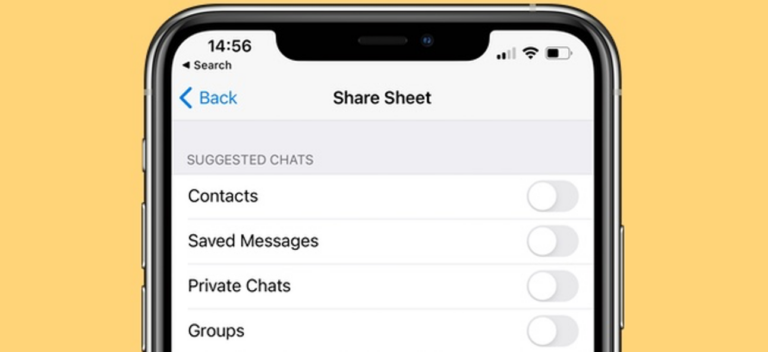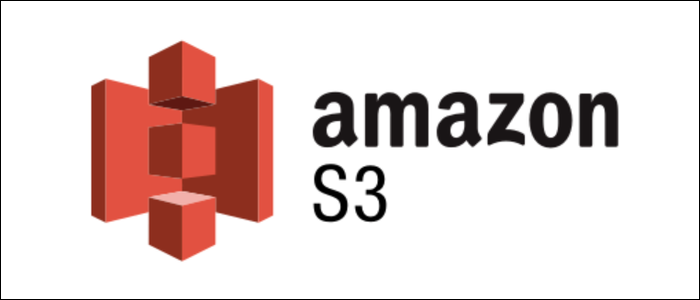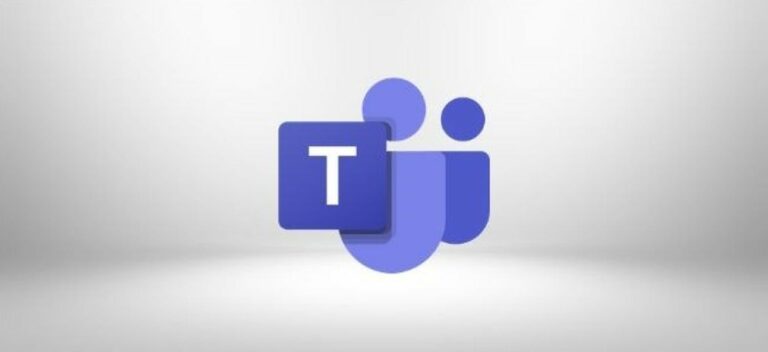Что означает «Запуск от имени администратора» в Windows 10?

Если вы используете Windows 10, вы, несомненно, когда-то встречали фразу «Запуск от имени администратора». Но что это значит? Вот почему это важно, как это работает и когда его использовать.
Администраторы имеют полный доступ к системе
В Windows есть два типа учетных записей: стандартные учетные записи пользователей и учетные записи администраторов. Учетные записи администратора могут настраивать параметры системы и получать доступ к обычно ограниченным частям операционной системы. (Также есть скрытая учетная запись «Администратор», но администратором может быть любая учетная запись.)
Назначение роли администратора – разрешить изменения определенных аспектов вашей операционной системы, которые в противном случае могут быть повреждены случайно (или в результате злонамеренных действий) обычной учетной записью пользователя.
Программы для Windows, мобильные приложения, игры - ВСЁ БЕСПЛАТНО, в нашем закрытом телеграмм канале - Подписывайтесь:)
Если у вас есть собственный компьютер и он не управляется вашим рабочим местом, вы, вероятно, используете учетную запись администратора. (Вы можете проверить свой статус администратора, перейдя в «Настройки»> «Учетные записи»> «Ваша информация». Здесь вы увидите «Администратор» под своим именем, если вы являетесь администратором. Если у вас есть другие учетные записи, настроенные на вашем ПК с Windows 10, вы можете перейдите в Настройки> Учетные записи> Семья и другие пользователи, чтобы узнать, являются ли они администраторами.)
Но даже если вы используете учетную запись администратора в Windows, не каждому приложению требуются полные права администратора. Фактически, это плохо для безопасности – ваш веб-браузер не должен иметь полный доступ ко всей вашей операционной системе. Контроль учетных записей пользователей (UAC) ограничивает разрешения, которые имеют приложения, даже когда вы запускаете их из учетной записи администратора.
Когда вы используете «Запуск от имени администратора», UAC не мешает, и приложение запускается с полным доступом администратора ко всему в вашей системе.
Поэтому, когда вы запускаете приложение от имени администратора, это означает, что вы предоставляете приложению особые разрешения для доступа к ограниченным частям вашей системы Windows 10, которые в противном случае были бы запрещены. Это несет в себе потенциальную опасность, но иногда необходимо, чтобы определенные программы работали правильно.
(Если вы хотите узнать больше о технических аспектах работы учетной записи администратора, этот поток переполнения стека очень полезно.)
Когда мне следует запускать приложения от имени администратора?
Если приложение работает не так, как вы ожидали, вы можете запустить его от имени администратора и посмотреть, решит ли это проблему. Это особенно касается служебных программ, которым может потребоваться глубокий доступ для выполнения диагностики вашей файловой системы, настройки устройств хранения или изменения настроек определенных устройств, установленных в вашей системе.
Какие приложения можно запускать от имени администратора?
Только приложения, запрограммированные для устаревших API Win32 и Win64, могут быть запущены с правами администратора. Традиционно это означает приложения, созданные для Windows 7 и более ранних версий, но многие современные приложения для Windows по-прежнему поддерживаются таким образом. Приложения UWP (универсальная платформа Windows), такие как загруженные из Microsoft Store, не могут быть запущены от имени администратора.
Как мне запускать приложения от имени администратора?
Если вы хотите запустить приложение Windows 10 от имени администратора, откройте меню «Пуск» и найдите приложение в списке. Щелкните правой кнопкой мыши значок приложения, затем выберите «Еще» в появившемся меню. В меню «Еще» выберите «Запуск от имени администратора».

Кроме того, если вы хотите всегда запускать приложение от имени администратора, создайте ярлык для этого приложения на рабочем столе, на панели задач или в проводнике. Щелкните ярлык правой кнопкой мыши и выберите «Свойства». В появившемся окне «Свойства» щелкните вкладку «Совместимость», затем установите флажок «Запускать эту программу от имени администратора».

После этого закройте окно свойств. Теперь каждый раз, когда вы запускаете приложение с этого ярлыка, вы всегда будете запускать его с правами администратора.
Вы также можете запустить программу от имени администратора из окна «Выполнить» (доступного по нажатию Windows + R), если вы нажмете Ctrl + Shift + Enter при запуске приложения. Удачи!
Программы для Windows, мобильные приложения, игры - ВСЁ БЕСПЛАТНО, в нашем закрытом телеграмм канале - Подписывайтесь:)